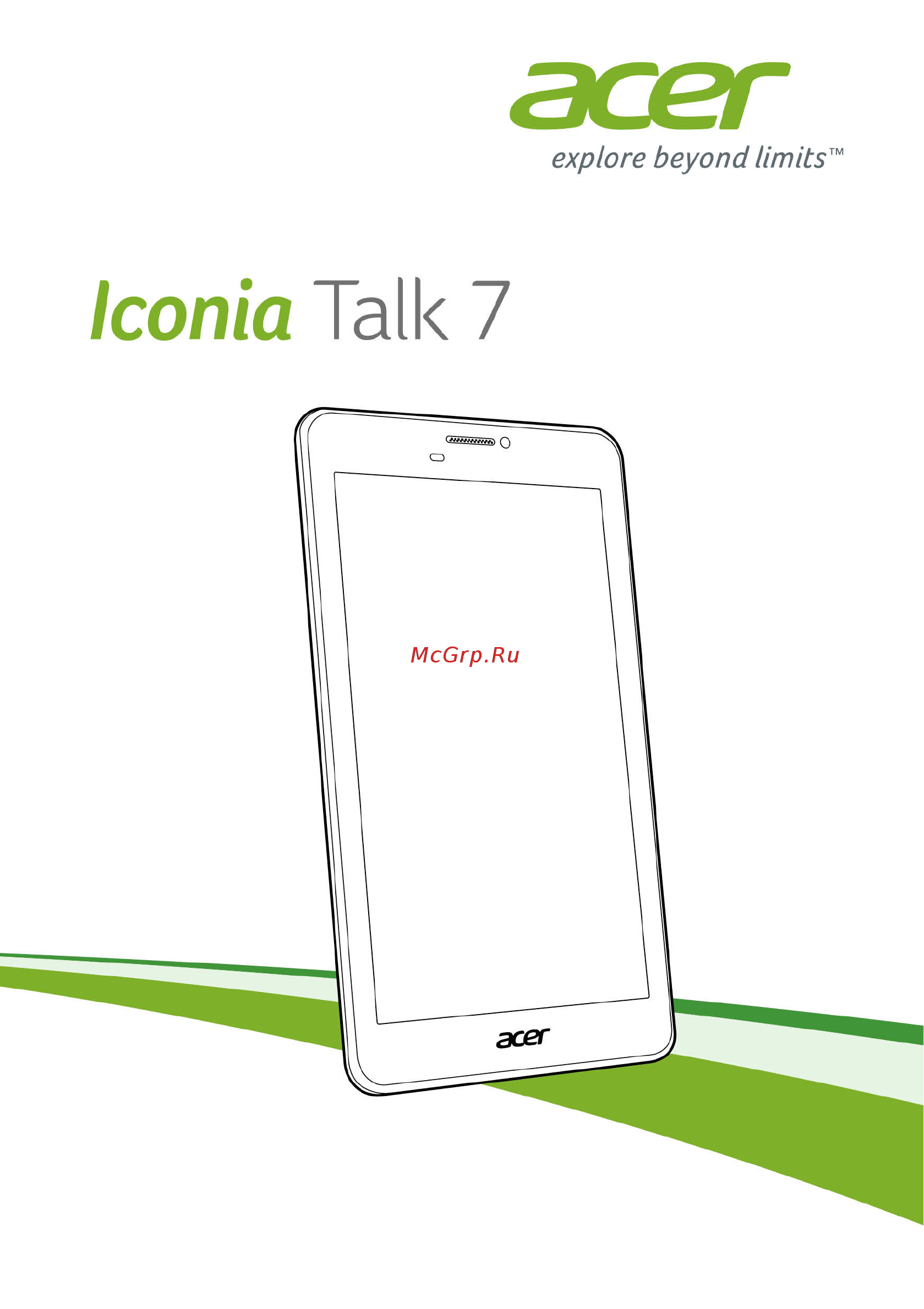Acer Iconia Talk 7 B1-723 Золотистый Инструкция по эксплуатации онлайн
Содержание
- Важно 2
- Получите acer id и воспользуйтесь новыми преимуществами 2
- Чтобы зарегистрировать новый идентификатор acer id или войти в систему под уже созданным перейдите на портал асеr с начального экрана основные возможности для пользователей с acer id создайте собственное облако с помощью технологии acer byoc получите актуальную информацию о продуктах и выгодных предложениях зарегистрируйте свое устройство для гарантийного обслуживания 2
- Одержание 3
- Ачало работы с планшетны 4
- Начало работы с планшетным пк 4
- Отличительные особенности и функции 4
- Распаковка планшетного пк 4
- Знакомство с планшетным пк 5
- Справа 5
- Использование слота для sim карты 7
- Внимание 8
- Примечание 8
- Установка sim карты 8
- Чтобы вставить sim карту снимите крышку и переверните планшет вставьте sim карту так чтобы золотые разъемы были снизу и аккуратно нажмите на нее до щелчка см рисунок 8
- Первое включение 9
- Важно 10
- Если у вас есть разные аккаунты google например отдельные аккаунты для личных и деловых контактов то открывать и синхронизировать их можно в разделе настройки аккаунтов см разные аккаунты google на стр 53 10
- При наличии доступа к интернету планшетный пк позволяет синхронизировать информацию с аккаунтом google во время настройки можно создать или указать аккаунт который будет использоваться для синхронизации списка контактов электронной почты календаря и других данных если у вас еще нет доступа к интернету или вы не хотите использовать эту функцию то нажмите пропустить 10
- Создание и использование аккаунта google 10
- Адаптер с подключаемой вилкой 11
- Адаптер с фиксированной вилкой 11
- Арядка аккумулятора 11
- Зарядка аккумулятора планшетного пк 11
- Планшетног 11
- Сборка сетевого адаптера 11
- Подключение питания 12
- Абота с планшетны 13
- Использование сенсорного экрана 13
- Начальный экран 13
- Работа с планшетным пк 13
- Расширенный начальный экран 14
- Поиск 15
- Поиск материалов в интернете 15
- Голосовой поиск 16
- Поиск материалов в планшетном пк 16
- Priority notifications приоритетные уведомления 17
- Область состояния и уведомлений 17
- Значки быстрых настроек 18
- Добавление программ на начальный экран 19
- Настройка начального экрана 19
- Добавление виджетов на начальный экран 20
- Добавление папок на начальный экран 21
- Изменение фонового изображения начального экрана 22
- Удаление программ виджетов и папок из начального экрана 22
- Меню application программа 23
- Навигация 23
- Панель программ 23
- Вид сзади 24
- Начальный 24
- Последние 24
- Экранная клавиатура 24
- Изменение настроек клавиатуры google 25
- Предиктивный ввод текста и автоисправление ошибок 25
- Вставка текста 26
- Выделение текста 26
- Редактирование текста 26
- Вывод планшетного пк из режима сна 27
- Способы защиты 27
- Завершение работы планшетного пк 28
- Одключение устройств к 29
- Перенос файлов между планшетным пк и компьютером 29
- Планшетном 29
- Подключение к источнику питания перем тока 29
- Подключение устройств к планшетному пк 29
- Принадлежности 29
- Установка карты microsd 29
- Подключение bluetooth устройств 30
- После первоначального установления связи вам требуется только убедиться что bluetooth на вашем планшетном пк включен и устройство bluetooth включено дополнительную информацию о подключении другого устройства bluetooth см в рабочей инструкции к устройству 31
- Примечание 31
- Абота в сети 32
- Обозреватель 32
- Просмотр веб сайтов в интернете 32
- Работа в сети 32
- Управление подключениями wi fi 32
- Настройка программы эл почта 33
- Настройка эл почты google 34
- Сервисы google 34
- Создание электронного письма 34
- Голосовой поиск 35
- Магазин play 35
- Использование загруженных приложений 36
- Google hangouts 37
- Удаление загруженных приложений 37
- Google play музыка 38
- Воспроизведение музыки 38
- Воспроизведение мультимедийных файлов 38
- Оспроизведение музыки 38
- Импортирование контактов 40
- Контактами 40
- Правление людьми и 40
- Управление людьми и контактами 40
- Добавление нового контакта 41
- Изменение сведений о контакте 42
- Изменение сведений о контакте в компьютере 43
- Значки и индикаторы фотокамеры и видеокамеры 44
- И видеосъемка 44
- Фото и видеосъемка 44
- Камера 45
- Масштаб снимков выполненных камерой на задней панели задайте нужное соотношение сторон доступные варианты 4 3 5 2 мегапикселя 4 3 1 9 мегапикселя 4 3 1 2 мегапикселя 16 9 3 7 мегапикселя и 16 9 0 9 мегапикселя 45
- Настройки 45
- Режим 45
- Быстрые настройки 46
- Видеокамера 46
- Размытие при малой глубине резкости 46
- Фотосъемка 46
- Видеосъемка 47
- Поддерживаемые форматы 47
- Просмотр фото и видео 47
- Активация и деактивация подключений wi fi 48
- Беспр устройства и сети 48
- Дополнительные настройки 48
- Ополнительные настройки 48
- Управление sim картами 48
- Дополнительно 49
- Использование данных 49
- Настройка параметров bluetooth 49
- Перевод планшетного пк в режим полета 49
- Sound notification звук и уведомления 50
- Виртуальная частная сеть vpn 50
- Отображение 50
- Устройство 50
- Закрытие программы 51
- Программы 51
- Удаление программы 51
- Google sync 52
- Личные 52
- Синхронизация 52
- Изменение языка и способа ввода текста 53
- Разные аккаунты google 53
- Система 53
- Установка даты и времени 53
- Настройка сигналов 54
- Обновление операционной системы планшетного пк 54
- Сброс установок планшетного пк 55
- Асто задаваемые вопросы и 56
- Устранение неисправностей 56
- Часто задаваемые вопросы и устранение неисправностей 56
- Другие источники справочной информации 59
- Дисплей 60
- Ехнические характеристики 60
- Мультимедиа 60
- Поддерживаемые форматы 60
- Производительность 60
- Разъем usb 60
- Технические характеристики 60
- Аккумулятор 61
- Возможности расширения 61
- Камера 61
- Питание 61
- Подключения 61
- Влажность без конденсации 62
- Размеры 62
- Температура 62
- Условия эксплуатации 62
- Использованию аккумуляторов 63
- Руководства по безопасному использованию аккумуляторов 63
- Сведения об аккумуляторе 63
- Уководства по безопасному 63
- Замена аккумулятора 65
- Ицензионное соглашение с 66
- Конечным пользователем 66
- Лицензионное соглашение с конечным пользователем 66
Похожие устройства
- Huawei MediaPad T2 Pro 10.0 Белый Инструкция по эксплуатации
- Asus ZenPad C 7.0 Z170C 1B009A Белый Инструкция по эксплуатации
- Sony для PS3 Пульт + Кабель HDMI (CECHZR1R + SLEH-00182) Инструкция по эксплуатации
- Digma Optima 10.7 10.1" 8Gb Wi-Fi Blue Инструкция по эксплуатации
- Lenovo PHAB Plus PB1-770M 6.8" 32Gb LTE Gold Инструкция по эксплуатации
- Asus Fonepad 7 FE170CG 8Gb 3G Black (1A060A) Инструкция по эксплуатации
- Lenovo Tab 3 TB3-850F 8" 16Gb Wi-Fi Black Инструкция по эксплуатации
- Asus Zenpad Z380M 16Gb Wi-Fi Dark Gray Инструкция по эксплуатации
- Asus ZenPad 10 Z300CG 1B004A Белый Инструкция по эксплуатации
- Lenovo Tab 3 TB3-850M 8" 16Gb LTE Black Инструкция по эксплуатации
- Huawei MediaPad T1 7" 3G 8 Gb Silver (T1-701U) Инструкция по эксплуатации
- Huawei MediaPad T1 7" 3G 8 Gb Gold (T1-701U) Инструкция по эксплуатации
- Lenovo Yoga Tablet 3 10" 16Gb LTE Black Инструкция по эксплуатации
- Huawei MediaPad M2 10" LTE 16GB Silver (M2-A01L) Инструкция по эксплуатации
- Samsung Galaxy Tab S2 8" 32Gb Wi-Fi Gold Инструкция по эксплуатации
- Lenovo Tab 3 TB3-730X 7" 16Gb LTE White Инструкция по эксплуатации
- Samsung Galaxy Tab A 8" SM-T355 16 Gb LTE White Инструкция по эксплуатации
- Lenovo YOGA Tab 3 Pro 10 YT3-X90L ZA0G0051RU Стальной Инструкция по эксплуатации
- Digma Plane Plane 10.6 Черный Инструкция по эксплуатации
- Lenovo Tab 2 A8-50LC 8" 16Gb LTE White Инструкция по эксплуатации
Скачать
Случайные обсуждения